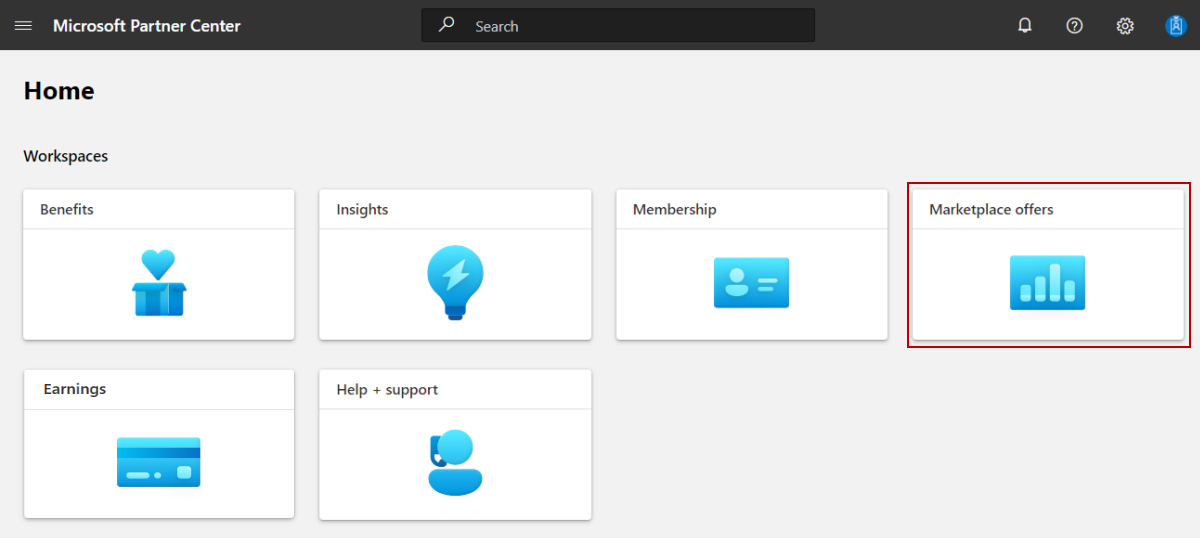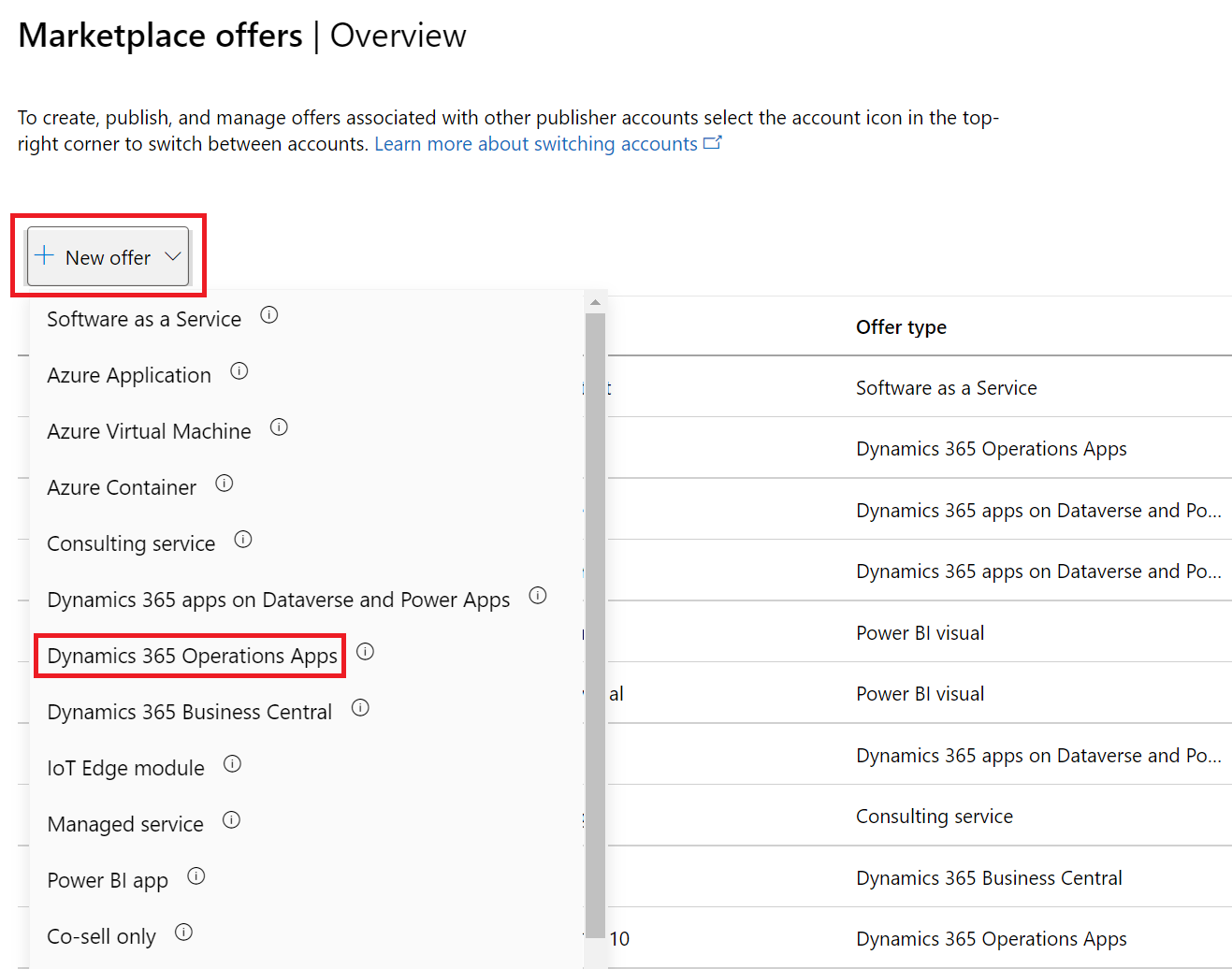Creación de una oferta de aplicaciones de Dynamics 365 Operations
En este artículo se describe cómo crear una oferta de aplicaciones de Dynamics 365 for Operations. Este tipo de oferta es un servicio de planeación de recursos empresariales (ERP) que admite operaciones avanzadas, finanzas, fabricación y administración de cadenas de suministros. Todas las ofertas de Dynamics 365 deben pasar por nuestro proceso de certificación.
Antes de empezar, cree una cuenta de marketplace comercial en el Centro de partners y asegúrese de que esté inscrita en el programa de marketplace comercial.
Antes de empezar
Antes de publicar una oferta de aplicaciones de Dynamics 365 Operations, cree una cuenta de Marketplace comercial en el Centro de partners y asegúrese de que su cuenta esté inscrita en el programa de Marketplace comercial. Consulte Crear una cuenta de marketplace comercial en el Centro de partners y Comprobar la información de su cuenta al inscribirse en un nuevo programa del Centro de partners.
Revise el artículo Planeamiento de una oferta de Dynamics 365. Explicará los requisitos técnicos de esta oferta y enumerará la información y los recursos que necesitará al crearla.
Crear una nueva oferta
Inicie sesión en el Centro de partners.
En la página principal, seleccione el icono Ofertas de Marketplace.
En la página de ofertas de Marketplace, seleccione + Nueva oferta>Dynamics 365 Operations Apps (Aplicaciones de Dynamics 365 for Operations).
Importante
Una vez publicada la oferta, las modificaciones que realice en ella en el Centro de partners aparecerán en Microsoft AppSource solo después de volver a publicarla. Asegúrese de volver a publicar siempre una oferta después de cambiarla.
Nueva oferta
Escriba un Identificador de oferta. Se trata de un identificador único para cada oferta de su cuenta.
- Este identificador es visible para los clientes en la dirección web de la oferta y en las plantillas de Azure Resource Manager, si procede.
- Use solo letras minúsculas y números. El id. puede incluir guiones y caracteres de subrayado, pero no espacios, y está limitado a 40 caracteres. Por ejemplo, si escribe test-offer-1, la dirección web de la oferta será
https://azuremarketplace.microsoft.com/marketplace/../test-offer-1. - El identificador de oferta no se puede cambiar después de seleccionar Crear.
Escriba un Alias de la oferta. Este es el nombre que se usa para la oferta en el Centro de partners.
- Este nombre no se utiliza en AppSource. Es diferente del nombre de la oferta y de otros valores que se muestran a los clientes.
- Este nombre no se puede cambiar después de seleccionar Crear.
Asocie la nueva oferta a un publicador. Un publicador representa una cuenta para su organización. Es posible que tengas que crear la oferta en un publicador determinado. Si no lo hace, puede simplemente aceptar la cuenta de publicador en la que ha iniciado sesión.
Nota:
El publicador seleccionado debe inscribirse en el programa Marketplace comercial y no se puede modificar después de crear la oferta.
Seleccione Crear para generar la oferta. En el Centro de partners, abra la página Configuración de la oferta.
Alias
Escriba un nombre descriptivo que se usará para hacer referencia a esta oferta únicamente dentro del Centro de partners. Este alias de oferta (rellenado previamente con lo que se haya especificado al crear la oferta) no se usará en el marketplace y es diferente del nombre de la oferta que se muestra a los clientes. Si quiere actualizar el nombre de la oferta más adelante, vaya a la página Descripción de la oferta.
Detalles de la configuración
Para ¿Cómo desea que los clientes potenciales interactúen con esta oferta? seleccione:
- Consíguelo ahora (gratis): Publica tu oferta para los clientes gratuitamente.
- Evaluación gratuita (listado): ofrezca su oferta a los clientes con un vínculo a una prueba gratuita de 30 días. Las evaluaciones gratuitas de la lista de ofertas se crean, administran y configuran por su servicio y no tienen suscripciones administradas por Microsoft.
- Contactar conmigo: permitir que los clientes compartan su información de contacto con usted para comprar su oferta. La información de contacto del cliente se puede encontrar en el área de trabajo Referencias en el Centro de partners. También puede conectar el sistema de administración de relaciones con el cliente (CRM) para administrar referencias allí.
Clientes potenciales
El marketplace comercial recopilará referencias con información del cliente para que pueda acceder a ellos en el Área de trabajo de referencias en el Centro de partners. Los prospectos incluirán información como los detalles del cliente junto con el nombre de la oferta, el identificador y la tienda en línea donde el cliente encontró tu oferta.
También puede optar por conectar el sistema CRM a su oferta. El marketplace comercial admite Dynamics 365, Marketo y Salesforce, junto con la opción de usar una tabla de Azure o configurar un punto de conexión HTTPS mediante Power Automate. Para obtener instrucciones detalladas, consulte la sección de Clientes potenciales de su oferta del marketplace comercial.
Nota:
La conexión al sistema de CRM es opcional.
Para configurar la administración de clientes potenciales en el Centro de partners:
En Clientes potenciales, seleccione el vínculo Conectar.
En el cuadro de diálogo Detalles de conexión, seleccione un destino de cliente potencial.
Rellene los campos que aparecen. Para más información, consulte los siguientes artículos:
- Configuración de la oferta para enviar clientes potenciales a la tabla de Azure
- Configuración de la oferta para enviar clientes potenciales a Dynamics 365 Customer Engagement (antes Dynamics CRM Online)
- Configuración de la oferta para enviar clientes potenciales al punto de conexión HTTPS
- Configuración de la oferta para enviar clientes potenciales a Marketo
- Configuración de la oferta para enviar clientes potenciales a Salesforce
Para validar la configuración proporcionada, seleccione la opción Validate link (Validar vínculo).
Seleccione Conectar.
Para más información, consulte Clientes potenciales a partir de la oferta en el marketplace comercial.
Seleccione Guardar borrador antes de pasar a la siguiente pestaña del menú de navegación izquierdo.
Contenido relacionado
Configuración de propiedades de la oferta